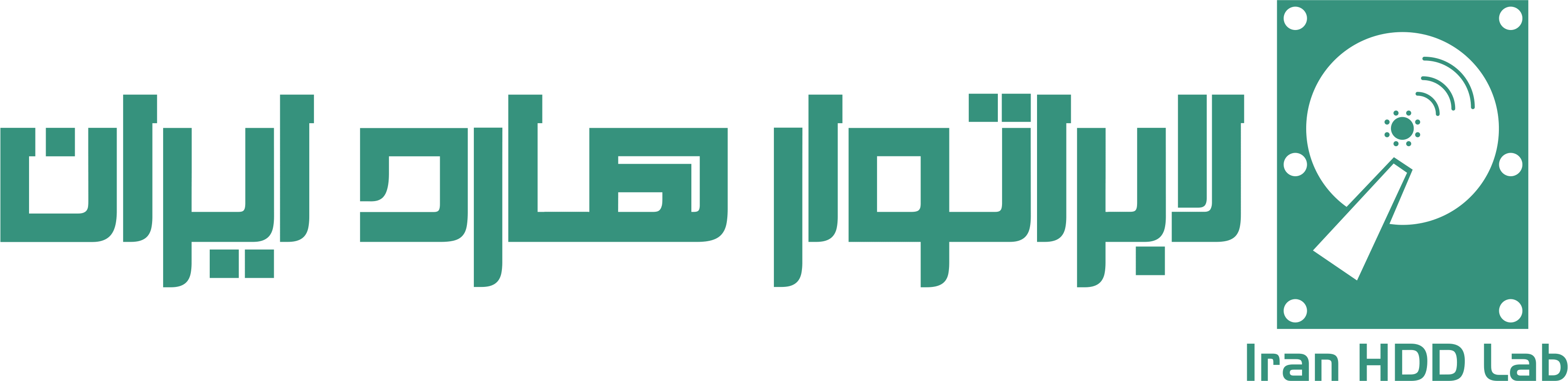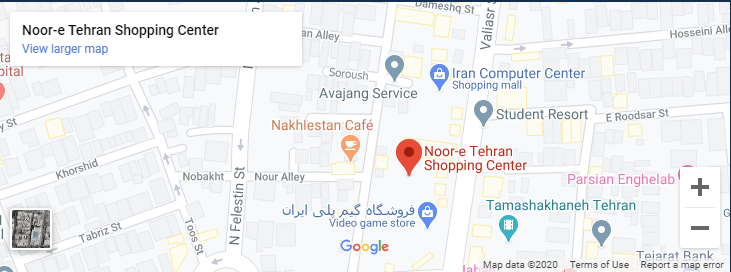تعمیر هارد بوت
خرابی هارد بوت نوعی خطا است که اجازه نمی دهد ویندوز به درستی روی سیستم شما بارگذاری شود. هر زمان که سیستم خود را بوت می کنید، ممکن است با خطای خرابی دیسک بوت مواجه شوید و نیاز به تعمیر تخصصی هارد بوت خواهید داشت، چرا که این مورد نشان می دهد مشکلی در نرم افزار یا سخت افزار شما وجود دارد.
توجه داشته باشید که این نوع خطا ممکن است زمانی رخ دهد که هنگام بوت کردن سیستم شما یک سی دی در درایو وجود داشته باشد.
اکنون که می دانید خرابی بوت دیسک چیست، اجازه دهید راه های رفع مشکل بوت نشدن هارد را دریابیم.
قسمت 1. علائم نشان می دهد هارد دیسک بوت نمی شود؟
در بیشتر مواقع هارد دیسک ها برای همیشه دوام نمی آورند و به دلیل خرابی های مکانیکی یا دیگر، مستعد از دست دادن اطلاعات هستند. و هر نوع هارد دیسک علائم یا علائم خاص خود را برای نشان دادن نقص فیزیکی یا منطقی دارد و باید برای تعمیر هارد بوت اقدام شود .
علائم رایج خرابی فیزیکی HDD
- گرم شدن بیش از حد
- صداهای ناخواسته
- خطاهای صفحه آبی مرگ
- عدم توانایی دستگاه در بوت شدن
- بخش های بد از دسترسی به داده ها جلوگیری می کند
علائم رایج خطای منطقی هارد دیسک
- پیام های خطای مکرر هنگام استفاده از سیستم
- فایل ها و پوشه ها ناپدید می شوند یا خراب می شوند
- سیستم نامنظم خراب می شود
- نام فایل یا پوشه تغییر کرده است
- سیستم عامل بوت نمی شود
بخش 2. دلایل خطای بوت
دلایل زیادی وجود دارد که می تواند باعث ایجاد مشکل بوت شدن دیسک شود و شما نیاز به تعمیر هارد بوت پیدا شود که برخی از آنها به شرح زیر است:
- توالی بوت نامناسب بایوس
BIOS برنامه ای است که به جستجو در هارد قابل بوت بسته به ترتیب دستگاه بوت آن هنگام راه اندازی رایانه کمک می کند. بنابراین، اگر دنباله BIOS نامناسب یا نادرست باشد، نمی تواند درایو قابل بوت را جستجو کند.
- ویروس ها در بخش بوت
بیشتر اوقات، ویروس ها فقط به فایل ها یا پوشه های هارد دیسک آسیب می رسانند. اما، برخی از ویروس ها نیز وجود دارند که می توانند به بخش بوت هارد دیسک شما آسیب بزنند. و اگر بخش بوت آسیب ببیند، هارد دیسک بالا نمی رود پس در این صورت به سرعت برای تعمیر هارد بوت اقدام کنید.
- هارد دیسک آسیب دیده
اگر هارد دیسک یا پارتیشن شما آسیب ببیند، با خطای «دیسک بوت خرابی» مواجه خواهید شد. به این دلیل است که وقتی دیسک خراب می شود، مطمئناً همه داده ها از جمله فرآیند بوت شدن آسیب خواهند دید.
- پیکربندی نامناسب هارد دیسک
این امکان وجود دارد که با یک هارد دیسک جدید نیز با خرابی بوت دیسک مواجه شوید. در این مورد، پیکربندی هارد دیسک نامناسب است و به تعمیر هارد بوت نیاز خواهید داشت.
- به درستی به هارد دیسک وصل نشده است
جدا از پیکربندی نامناسب، وصل شدن به هارد دیسک به روشی نامناسب نیز می تواند باعث مشکل خرابی بوت دیسک شود.
- خرابی سیستم ویندوز
علاوه بر این، هنگامی که سیستم ویندوز شما از کار می افتد، می توانید با خرابی بوت دیسک مواجه شوید
قسمت 3. "Disk Boot Failure" را در ویندوز برطرف کنید
آیا با خرابی بوت دیسک در ویندوز 10 مواجه هستید؟ اگر بله، پس این بخش راهنما برای شما مناسب است. در این قسمت به سه روش تعمیر هارد بوت که در ویندوز 10 بوت نمی شود پرداخته ایم.
3.1 ترتیب بوت BIOS را تغییر دهید
اولین گزینه این است که ترتیب بوت شدن سیستم را بررسی کنید. برای این کار باید مراحل زیر را دنبال کنید:
سیستم خود را مجددا راه اندازی کنید
حالا برای تعمیر هارد بوت بایوس را باز کنید. اگر نمی دانید چگونه بایوس را باز کنید، می توانید از این کلیدهای ممکن استفاده کنید: Esc، Del، F10، F2، F8 یا F12. یا ابتدا روی صفحه ظاهر می شود یا قبل از ظاهر شدن لوگوی ویندوز. می توانید آن را با ذکر کلیدها باز کنید.
پس از این، به تب بوت بروید
توالی BIOS را تغییر دهید
اکنون باید ترتیب را تغییر دهید و هارد دیسک را روی گزینه اول قرار دهید
این تنظیمات را ذخیره کنید
در پایان کامپیوتر را ریستارت کنید
3.2 سخت افزارهای تازه نصب شده را بردارید و کابل های داده و همچنین جامپرها را بررسی کنید
کابل هارد دیسک را چک کنید
اگر اخیراً سخت افزار جدیدی اضافه کرده اید، نکات زیر را دنبال کنید:
برای تعمیر هارد بوت ابتدا، حذف سخت افزار جدید اضافه شده را در نظر بگیرید
پس از این، رایانه را مجدداً راه اندازی کنید و بررسی کنید که آیا خطا هنوز وجود دارد یا خیر
اکنون چک هارد دیسک را به دقت بررسی کنید که در آن ویندوز نصب شده است
در پایان پرش های هارد دیسک را بررسی کرده و سیستم خود را ریستارت کنید
3.3 chkdsk را اجرا کنید
ابزار chkdsk می تواند در تعیین یا بررسی اینکه آیا هارد دیسک رایانه دارای مشکلات خاصی است یا خیر کمک کند.
اگر از ویندوز XP استفاده می کنید، برای تعمیر هارد بوت مراحل زیر را دنبال کنید:
یک سی دی ویندوز XP را در سیستم قرار دهید
اکنون سیستم خود را ریستارت کنید
برای شروع بوت شدن در CD، هر کلیدی را فشار دهید
پس از این، روی R ضربه بزنید تا کنسول بازیابی راه اندازی شود
اکنون از بین گزینه ها، نصب ویندوز مورد تعمیر را انتخاب کرده و پسورد Administrator و سپس کلید Enter را وارد کنید تا آن را ارسال کنید.
دستور زیر را تایپ کرده و Enter را فشار دهید تا ارسال شود:
chkdsk C: /R
جایی که C: درایو نصب ویندوز است. اکنون منتظر بمانید تا فرآیند اسکن به پایان برسد و سیستم را مجددا راه اندازی کنید
اگر از ویندوز ویستا، 7، 8 یا 10 استفاده می کنید، مراحل زیر را دنبال کنید:
دیسک ویندوز را در سیستم خود قرار دهید و از آن بوت کنید
اکنون پس از انتخاب زبان، زمان و ورودی صفحه کلید، روی Repair your computer ضربه بزنید
درایو نصب ویندوز را که بیشتر اوقات C:\ است انتخاب کنید و روی Next کلیک کنید
دستور prompt در chkdsk
هنگامی که گزینه های بازیابی سیستم را روی صفحه می بینید، خط فرمان را انتخاب کنید.
دستور chkdsk C: /f را بنویسید و enter را فشار دهید
قسمت 4. "Disk Boot Failure" را در مک برطرف کنید
اگر از مک استفاده می کنید، باید در هنگام تعمیر هارد بوت مراقب باشید. بنابراین، اگر با هارد دیسکی مواجه هستید که مشکل را در مک بالا نمیآورد، مراحل زیر را دنبال کنید :
4.1 از اطلاعات خود نسخه پشتیبان تهیه کنید
ابتدا باید از اطلاعات خود نسخه پشتیبان تهیه کنید تا بتوانید آنها را از هرگونه آسیب ناشی از خرابی بوت دیسک نجات دهید. عادت به پشتیبان گیری منظم داشته باشید.
پس از ایجاد یک نسخه پشتیبان، بایوس مک را بررسی کرده و سیستم خود را مجددا راه اندازی کنید.
4.2 از ابزار Mac's Disk Utility استفاده کنید
هر مک دارای یک ویژگی ابزار ابزار دیسک است. این می تواند با رفع مشکلات به موقع به افزایش عمر یک هارد دیسک کمک کند.
ابتدا، شما باید فرآیند کمک های اولیه را اجرا کنید تا Disk Utility بتواند مجوزهای فایل یا مشکلات ایجاد مشکل برای هارد دیسک را تعمیر کند.
این مشکل احتمالی را بررسی می کند و در صورت وجود به شما در مورد خرابی قریب الوقوع درایو هشدار می دهد.
بازیابی فایل های از دست رفته ناشی از خرابی بوت دیسک
با وجود تمام تلاشهایتان، اگر مشکل «هارد دیسک بالا نمیآید» را حل نکنید، ممکن است نگران از دست دادن اطلاعات خود باشید.
خوب، در این مورد، شما باید از ابزار Wondershare Recoverit – Data Recovery استفاده کنید. این ابزار می تواند به بازیابی هر نوع داده ای در کمترین زمان کمک کند. بهترین چیز این است که از ویندوز و مک پشتیبانی می کند.
در صورتی که از اقدامات فوق در خصوص تعمیر هارد بوت اطلاع کافی ندارید این کار را به کارشناسان ما در لابراتوار هارد ایران بسپارید.
برای استفاده از Recoverit – Data Recovery باید مراحلی را دنبال کنید:
مرحله 1: Recoverit را روی سیستم نصب کنید
ابتدا باید Recoverit را روی یک سیستم کار، یک درایو USB خالی یا CD/DVD نصب کنید. حالا آن را به کامپیوتر خراب وصل کنید.
مرحله 2: یک رسانه قابل بوت ایجاد کنید
اکنون، برای بازیابی اطلاعات از یک سیستم غیر قابل بوت، باید با دنبال کردن مراحل زیر یک رسانه قابل بوت ایجاد کنید:
ابتدا نرم افزار بازیابی اطلاعات را روی یک سیستم کار راه اندازی کنید و "Recover from Crash Computer" را انتخاب کنید. روی "شروع" ضربه بزنید.
بازیابی فایل ها در تعمیر هارد بوت
فراموش نکنید که یک درایو USB یا CD/DVD خالی را به رایانه کار متصل کنید.
سپس، حالتی را برای ایجاد یک درایو قابل بوت انتخاب کنید.
ایجاد درایو قابل بوت
می توانید یک درایو قابل بوت USB یا یک درایو قابل بوت CD/DVD را انتخاب کنید. پس از این، روی نماد "ایجاد" کلیک کنید تا شروع شود.
مرحله 3: پشتیبان گیری و فرمت داده ها
هنگامی که USB را برای ایجاد یک درایو قابل بوت انتخاب می کنید، یک پیام هشدار درباره فرمت USB چشمک می زند.
هنگامی که روی نماد "Format" کلیک می کنید، می توانید یک رابط را ببینید که نشان می دهد سیستم عامل در حال بارگیری است.
فرآیند ایجاد یک درایو قابل بوت چند دقیقه طول می کشد.
دستگاه قابل بوت ایجاد کنید
مرحله 4: بازیابی اطلاعات از رایانه خراب
اکنون، با انتخاب درایوی که اطلاعات خود را در آن از دست داده اید، روی "شروع" کلیک کنید.
اسکن فایل های از دست رفته در تعمیر هارد بوت
پس از این، می توانید پیش نمایش فایل های از دست رفته را مشاهده کنید و می توانید فایل هایی را که می خواهید بازیابی کنید انتخاب کنید و روی "بازیابی" کلیک کنید.
قسمت 5. وقتی ویندوز بوت نمی شود چه باید کرد؟
عوامل متعددی وجود دارد که ممکن است در هنگام راهاندازی ویندوز مشکلاتی ایجاد کند و بنابراین، اولین قدمی که باید بردارید تشخیصی است که به شما کمک میکند دریابید که منشاء مشکل شما بهطور خاص چه بوده است.
اولین چیزها: آیا چیزی تغییر کرده است؟
هر بار که کامپیوتر خود را روشن می کنید. سیستم عامل مادربرد شما باید دستگاه بوت را انتخاب کند. این لزوماً درایو C: / نیست. سیستم عامل مادربرد گاهی اوقات به گونهای پیکربندی میشود که به دستگاههای ذخیرهسازی خارجی برای تسهیل فرآیندهای نصب سیستم عامل اولویت بوت میدهد، و اگر سیستم عامل نتواند یک دستگاه ذخیرهسازی قابل جابجایی پیدا کند، به دستگاه C: / میرود. هنگامی که این اتفاق می افتد، ویندوز یک ارزیابی مختصر انجام می دهد تا به شما کمک کند تعیین کنید که آیا همه اجزای متصل به درستی کار می کنند یا خیر. این کار از طریق درایورهای نصب شده انجام می شود و زمانی که یکی از آنها تشخیص دهد که یک یا چند دستگاه متصل از کار افتاده است. یک سری خطا ایجاد می شود که در برخی موارد می تواند از تنظیم اولیه صحیح ویندوز جلوگیری کند. به همین دلیل، اگر رایانه شما ویندوز را به درستی راه اندازی نمی کند، اولین کاری که باید انجام دهید این است:
اگر کامپیوتر اصلا روشن نمی شود
گاهی اوقات هنگامی که سیستم عامل بوت نمی شود، دانستن اینکه آیا رایانه شما روشن است یا خیر ممکن است کمی گیج کننده باشد. اولین کاری که باید انجام دهید این است که بررسی کنید فن های کامپیوتر کار می کنند یا خیر. برخی از مدلهای لپتاپ وجود دارند که سیستم خنککننده آنها ممکن است بسیار محتاطانه باشد، اما در بیشتر موارد دارای یک LED هستند که وقتی رایانه روشن است روشن میشود. در صورتی که کامپیوتر شما اصلا روشن نمی شود، به احتمال زیاد مشکل مربوط به خرابی منبع تغذیه کامپیوتر شما است. برای حل این مشکل، توصیه می شود که از خدمات کمک فنی ارائه دهنده خود درخواست کنید یا در صورتی که نمی توانید خدمات کمک فنی را درخواست کنید، یک منبع تغذیه جایگزین تهیه کنید.
کامپیوتر روشن می شود و می گوید دستگاه قابل بوت وجود ندارد
همانطور که قبلا اشاره کردم. سیستم عامل رایانه وظیفه جستجوی دستگاه بوت را بر عهده دارد و اگر دستگاه قابل بوت را پیدا نکند، به احتمال زیاد دستگاهی که سیستم عامل در آن ذخیره می شود آسیب دیده است که یکپارچگی جدول پارتیشن یا جدول پارتیشن را خراب می کند. سیستم فایل
اگر ویندوز در هنگام بوت یخ زد یا از کار افتاد
اگر ویندوز در هنگام راهاندازی یخ میزند، ممکن است به دلیل خرابی یا از دست دادن دادههایی باشد که ساختار بوت سیستم عامل را تشکیل میدهد. برای رفع این مشکل و تعمیر هارد بوت ، ممکن است لازم باشد ویندوز را دوباره نصب کنید.
اگر ویندوز روشن شد و صفحه آبی یا یخ زد
از طرف دیگر، اگر ویندوز موفق به راه اندازی شد اما فریز شد، احتمالاً به دلیل اجرای برنامه ای با فایل های خراب است یا حتی ممکن است نشانه ای از آسیب دیدن جدول پارتیشن دستگاه C باشد. خوشبختانه، این نوع مشکلات را می توان با ابزارهای بومی ویندوز برطرف کرد.
سوالات متداول
چرا هارد دیسک من بوت نمی شود؟
به احتمال زیاد درایو به دلیل آسیب بوت نمی شود. اگر درایو قابل مشاهده باشد اما در دسترس نباشد، جدول پارتیشن به احتمال زیاد خراب است. با این حال، اگر درایو حتی نتواند قابل مشاهده باشد، به خصوص در یک ماشین لینوکس، ممکن است از نظر فیزیکی آسیب ببیند.
چگونه "Disk Boot Disk" را در ویندوز برطرف کنیم؟
این خطا زمانی رخ می دهد که BIOS نتواند یک درایو قابل بوت را برای راه اندازی کامپیوتر در طول فرآیند راه اندازی شناسایی کند و در نتیجه بوت دیسک خراب می شود. شما می توانید آن را از طریق:
- کامپیوتر را مجددا راه اندازی کنید.
- بایوس را باز کنید.
- از منوی کشویی گزینه Boot را انتخاب کنید.
- ترتیب گزینه ها را طوری تغییر دهید که هارد دیسک اولین گزینه باشد.
- این گزینه ها را ذخیره کنید
- کامپیوتر را دوباره راه اندازی کنید.
- اگر کامپیوتر بعد از روشن شدن بوت نشد چه کار می کنید؟
- سعی کنید قدرت بیشتری بدهید
- مانیتور کامپیوتر خود را بررسی کنید.
- به پیام در بوق گوش دهید.
- دستگاههای USB را که استفاده نمیشوند از برق بکشید.
- در داخل، سخت افزار را دوباره نصب کنید.
- BIOS را بررسی کنید.
- با استفاده از یک سی دی زنده، ویروس ها را اسکن کنید.
- کامپیوتر خود را در حالت امن راه اندازی کنید.
آیا هارد دیسک کلون شده قابل بوت شدن است؟
شبیه سازی هارد دیسک منجر به یک هارد دیسک جدید قابل بوت می شود که شامل وضعیت رایانه شما در لحظه کلون می شود. شما می توانید به یک دیسک سخت در رایانه خود یا یک آداپتور دیسک سخت USB کلون کنید. پس از آن، می توانید بدون نیاز به نصب مجدد همه چیز، بلافاصله از هارد دیسک کلون شده بوت شوید.
چگونه می توانم کامپیوتر خود را از بوت شدن از هارد اکسترنال جلوگیری کنم؟
- cmd را به عنوان مدیر اجرا کنید.
- diskpart را در کادر جستجو وارد کنید.
- دیسک لیست فرمان را وارد کنید.
- دیسک انتخابی 0 را در خط فرمان وارد کنید.
- دستور پارتیشن لیست را وارد کنید.
- پارتیشن 1 را در کادر جستجو وارد کنید.
- کلمه غیر فعال را وارد کنید.
- کلمه «خروج» را وارد کنید